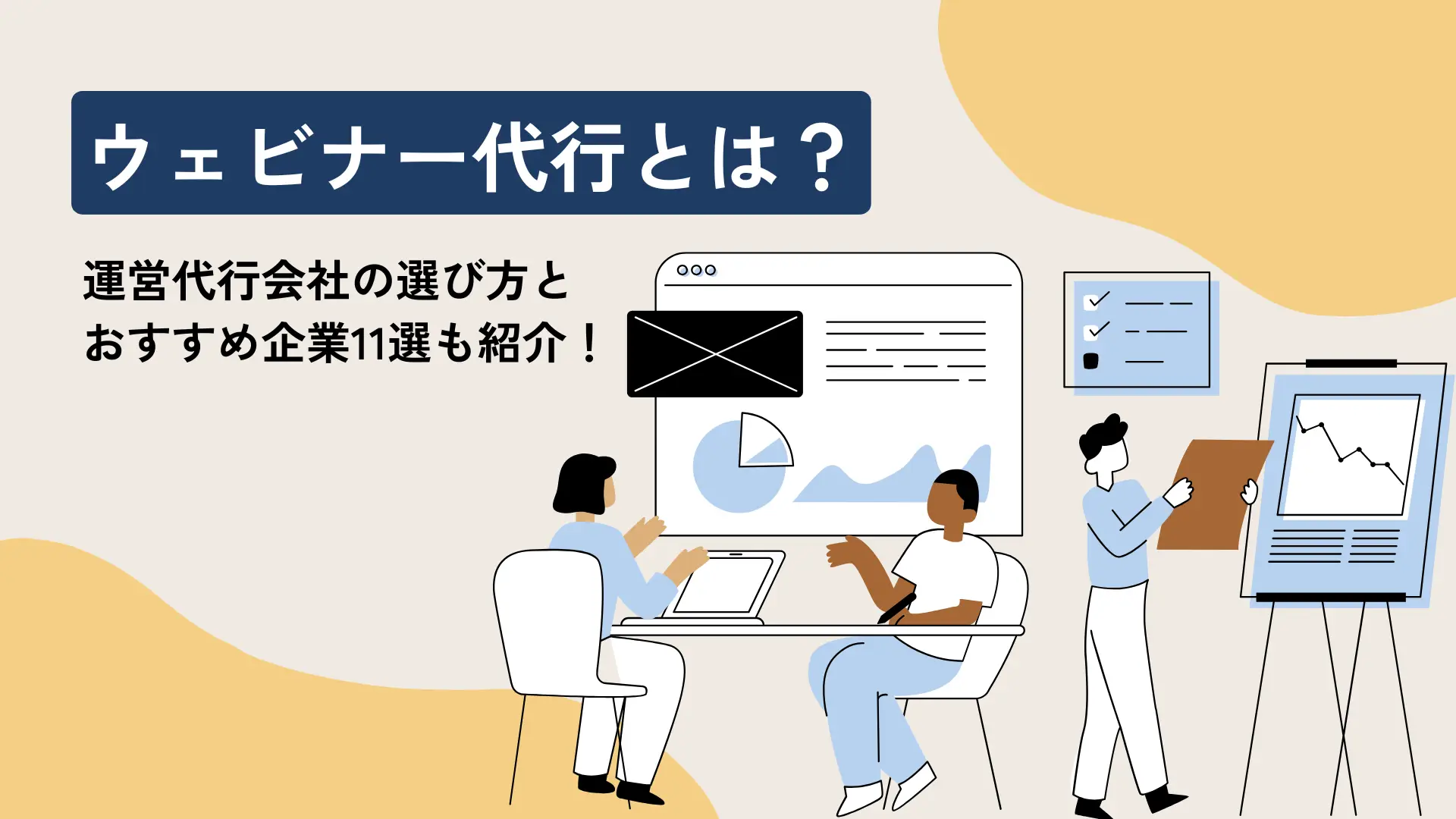ウェビナーのアーカイブ配信でマーケティングの成功をつかむ Zoomの設定方法から手順紹介

ウェビナーはライブ配信と合わせてアーカイブ配信による動画の活用を併用することで、さらなるリード獲得と効果的なナーチャリングにつながります。ウェビナー施策の支援を実施しているFanGrowthでも初回ウェビナーはリアルタイムで開催していますが、毎回録画しており、アーカイブ配信や内容のコンテンツ化などに積極的に二次利用しています。
本記事では、Zoomを使用したウェビナーのアーカイブ配信方法から導入のメリットや共有リンクの生成、データ分析までの手順を詳しく解説します。
ウェビナーのアーカイブ配信とは
ウェビナーのアーカイブ配信とは、ウェビナーの内容を録画し、後から繰り返し視聴できるように配信する方法です。見逃し配信とも呼ばれ、ライブ配信での視聴ができなかった人にも情報を提供できます。
ウェビナーをアーカイブ配信するメリット
ウェビナーをアーカイブ配信する主なメリットは以下の通りです。
時間制約にとらわれない
ウェビナーのアーカイブ配信は、視聴に時間の制約を設けず、参加者がいつでもどこでも視聴できます。ライブ配信日に都合がつかなかったユーザーも囲うことができるため、ターゲットとなる顧客層を広げ、より多くの人々に情報を届けられます。
コンテンツの二次利用
録画したウェビナーは、他のマーケティングコンテンツとして二次利用が可能です。例えば、ウェビナーで話したノウハウのホワイトペーパー化やブログ記事化、ソーシャルメディアへの投稿など、活用法は多岐にわたります。
分析と改善
ウェビナーのアーカイブ配信から、視聴者の行動や反応を詳細に分析できます。これにより、今後のウェビナーの改善や、より効果的なマーケティング戦略のヒントを得られます。
コスト削減
ウェビナーのライブ配信には多くのリソースが必要ですが、アーカイブ配信を利用することで、場所や時間に縛られずに視聴してもらえます。より多くの参加者を獲得するには、配信頻度も重要な要素のひとつです。予算や人員の都合でライブ配信を高頻度で実施するのが難しい場合は、アーカイブ配信を上手に活用することで、コストや人手をかけずに効率的にリーチを拡大できます。
顧客エンゲージメントの強化
ウェビナーのアーカイブ配信を通じて、参加者に自社サービスへの理解を促進させることができます。ライブ配信で聞き逃してしまった内容があったとしてもアーカイブ配信であれば自分のペースで視聴できるため、理解を深め、ブランドとのつながりも強固なものになります。
オンデマンド配信とダウンロード配信の違い
ウェビナーのアーカイブ配信には、オンデマンド配信とダウンロード配信の2種類があります。
オンデマンド配信とダウンロード配信の特徴は以下の通りです。
| 項目 | オンデマンド配信 | ダウンロード配信 |
|---|---|---|
再生開始までの時間 | 速い | 遅い |
端末へのデータ保存 | されない | される |
端末のストレージ空き容量 | 不要 | 必要 |
インターネット通信量 | 再生する都度発生 | ダウンロード時に発生 |
インターネット環境無しでの動画再生 | できない | できる(あらかじめ端末にダウンロードを完了しておけば) |
オンデマンド配信
オンデマンド配信は、ストリーミング配信とも呼ばれ、企業・ビジネス用途での動画配信で主流な配信方法です。視聴者は小さく分割された動画データを受信しながら再生するため、動画の読み込みを待たずに再生できる特徴があります。また、視聴端末のストレージの空き容量を圧迫しません。
しかし、再生する時には常にインターネット接続環境が必要です。YouTubeなどの動画配信サービスはこの配信方法に該当します。YouTubeは視聴者が多く、使い勝手が良いため、ウェビナーのアーカイブ配信に最適なプラットフォームです。FanGrowthでも開催したウェビナーをアーカイブ視聴してもらう際には、あらかじめYouTubeに限定公開でアップロードしてから視聴リンクを送付するようにしています。
ダウンロード配信
ダウンロード配信は、アーカイブされた動画を端末に保存した後に視聴する配信方法です。ファイルをすべてダウンロードしてから再生を始めるため、ダウンロード時間が長い場合があります。また視聴端末にデータを保存するための空き容量も必要です。
しかし、一度ダウンロードしてしまえばインターネット接続ができない環境でも何度も再生できる点がメリットになります。
Zoomウェビナーのオンデマンド配信設定方法
ウェビナーをアーカイブ配信をするためにはツールの設定が必要です。ここではウェビナーのツールとして一般的なZoomでのオンデマンド配信の設定方法を解説します。
録画設定の手順
まずはアーカイブしたいウェビナーを録画しましょう。
<Zoomの録画方法>
①Zoomアカウントにログインし、ウェビナーを開始します。
②レコーディングボタンを押して録画を開始します。
もしくは、Zoomウェビナーをスケジュールする際に「ウェビナーを自動的にレコーディングします」を選択することで、開始と同時に自動録画されます。
③ウェビナーが終わったらレコーディング停止ボタンをクリック。
④全員に対してミーティング終了をクリック。
⑤ウェビナーの終了と共に、録画データが保存されます。
録画データの保存方法は主に、クラウドとオンラインストレージサービスの2つがあります。
クラウド保存した場合の動画ダウンロード
Zoomポータルより「レコーディング」→「クラウドレコーディング」で、該当の動画をダウンロードします。録画をデスクトップなどにローカル保存した場合は、この作業は不要です。
オンラインストレージサービスへの動画ファイル追加
YouTubeなど任意のオンラインストレージサービスに動画のファイルを追加します。限定公開に設定すれば検索からは見つけられないため、リンクを知っている人だけに視聴を制限することが可能です。
アップロードと共有リンクの生成
録画が完了したら、動画のアップロードと共有リンクの生成をしましょう。オンデマンド配信の場合は、Zoomでリンクを共有する方法とYouTubeなどにアップロードしてから共有リンクを生成する方法の2つがあります。
Zoomでの共有リンクの生成
①Zoomアカウントにログインし、左側のメニューから「レコーディング」を選択します。ここで、共有したい録画ファイルへアクセスしましょう。
②録画ファイルの右側にある「共有」ボタンをクリックし、共有設定画面を開きます。
③必要に応じて、アクセス制限、有効期限の設定、ダウンロード設定、埋め込み設定をしましょう。
④全ての設定が完了したら「共有リンクを生成」ボタンをクリック。
⑤共有用のURLが生成されるので、このURLをコピーして、視聴者に送信しましょう。
YouTubeへのアップロードと共有リンクの生成
①YouTubeのホームページ右上のカメラアイコンをクリックし、「動画をアップロード」を選択します。次に、アップロードしたい動画ファイルを選びます。
②タイトル、説明、タグなどの動画情報を入力しましょう。
③公開、限定公開、非公開など、目的に応じて公開範囲を設定します。
④必要に応じて、YouTubeのエディタを使用して動画を編集します。例えば、冒頭のカット編集やエンドスクリーンの追加などが可能です。
⑤全ての設定が完了したら、「公開」ボタンをクリック。
⑥リンクを取得して、視聴者にURLを共有しましょう。
※YouTubeへアップロードするためには、Googleアカウントが必要です。
配信後の分析とフィードバック
リンクを共有しアーカイブ配信が完了したら、その後の分析とフィードバック収集を忘れずに実施しましょう。視聴情報から、マーケティング戦略やコンテンツを改善するために不可欠な情報を得ることができます。
視聴者の情報収集
Zoomでのアーカイブ配信は視聴者に名前やメールアドレスの入力を求めるように設定できます。これにより、視聴者の年齢や性別、職業などの属性を示す情報であるデモグラフィック情報を収集し、ターゲット層の理解を深めることができます。
フィードバックの収集
アーカイブ配信終了後に視聴者に対してアンケートやフィードバックフォームを送信することで、直接的な意見や感想を収集できます。コンテンツの質や視聴者のニーズに対する理解をより深めることが可能です。
統合分析の活用
Zoomでの視聴データをCRMやマーケティングオートメーションツールと統合することで、より詳細な分析やセグメンテーションが可能になります。FanGrowthではHubspotと連携させて顧客分析に活用しています。これにより、パーソナライズされたフォローアップやリードナーチャリングが効果的に実施できます。
改善の実施
ウェビナーのアーカイブ配信を視聴した人々のデータとフィードバックを基に、コンテンツの改善やマーケティング戦略の最適化が可能です。より詳細な説明が必要とされる複雑な箇所や最新情報を載せている箇所はその都度修正し、コンテンツをブラッシュアップさせていくことで、満足度が高く、繰り返し活用できるものになります。
ウェビナーをアーカイブ配信する時の5つのポイント
ウェビナーのアーカイブ配信には適切なタイミングや注意点があります。ここでは5つのポイントを紹介します。
できるだけ早く公開する
アーカイブ配信は、ウェビナー開催後にできるだけ早めに実施しましょう。特にアーカイブ配信の実施を事前に告知していた場合は、待っている視聴者がいる可能性もあります。「ライブ配信には参加できなかったけれど、時間の都合が合うなら視聴したい」と思っている見込み顧客に対してタイミングを逃さず視聴してもらうためにも、できるだけすぐに公開しましょう。
視聴期限を設定する
ウェビナーのアーカイブ配信をする際には、必ず視聴期限を設定しましょう。視聴可能な期限を定めていないと「いつでも見られる」と思われてしまい、視聴が後回しにされる可能性があります。また、情報の鮮度という点でも長すぎる公開は望ましくありません。
アーカイブ配信の視聴期限は通常2週間程度と言われています。「限定配信」などの文句で注目度を上げつつ、視聴可能な期間を適切に設定しましょう。
情報流出に注意する
アーカイブ配信に使用するデータや資料などの情報の流出には十分な注意が必要です。視聴者への事前の注意アナウンスはもちろん、限定公開の設定やパスワード制限などセキュリティを考慮しながらアーカイブ配信を実施しましょう。
ウェビナーツールの中には、誰が資料をダウンロードしたか確認できる追跡機能が備わっているものもあります。アーカイブ配信のリンクの共有やダウンロードの権限の許可は慎重に行いましょう。
ユーザー視点の編集を意識する
アーカイブ配信は元動画を編集しアップすることで、視聴者の満足度をより高めることができます。ライブ配信での待ち時間や準備時間をカットしたり、適切な音量へ調整したりすることで質の高い動画となります。
また、聞き取りにくい部分にはテロップを挿入する、わかりにくい部分には図や表などで補足を加える、場合によってはBGMやエフェクトを挿入するなど、ユーザー視点の編集を意識すると流れが単調にならず、最後まで離脱なくユーザーを誘導できる可能性が高まります。
著作権や肖像権に注意する
アーカイブ配信に映っている登壇者やパネリストの著作権や肖像権を侵害しないよう十分注意しましょう。事前に許可を得たりフリー素材を使用したりするなどの対策を講じることが重要です。
ウェビナーアーカイブのマーケティング活用法
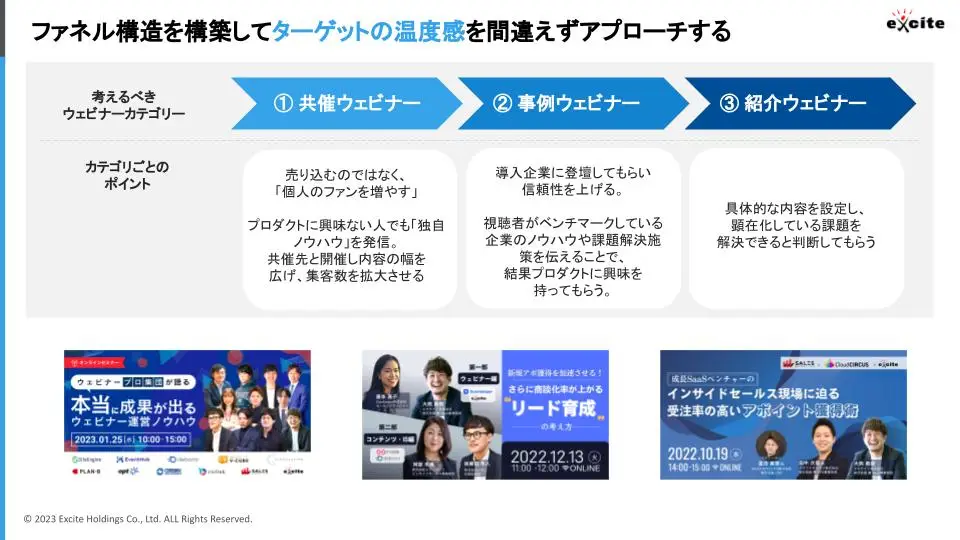 FanGrowthがウェビナーを考えるうえで構築したファネル構造
FanGrowthがウェビナーを考えるうえで構築したファネル構造
ここでは、ウェビナーのアーカイブ配信をどのように活用すれば、リード獲得からナーチャリングの成果最大化に至ることができるかの戦略とポイントを詳しく解説します。
アーカイブ配信を使ったナーチャリング戦略の6つのステップは以下の通りです。
STEP1:リード獲得のためのデータ収集に活用する
ウェビナーのアーカイブ配信を視聴する条件として、視聴者にメールアドレスや名前などの個人情報の入力を促しましょう。集めたデータはリード獲得のための今後の施策に活用できます。
STEP2:アーカイブの視聴者をセグメンテーションする
アーカイブ配信の視聴者の行動や反応を分析し、興味やニーズに応じたセグメントを作成しましょう。これにより、ターゲットに合ったメッセージやオファーが明確になります。
STEP3:ナーチャリングキャンペーンを展開する
アーカイブ配信を視聴したリードに対して、関連するコンテンツやサービスの情報を定期的に送信します。これにより、リードとの関係を深め、購買につなげるナーチャリングプロセスを構築できます。
STEP4:視聴データをもとにコミュニケーションを強化する
アーカイブ配信の視聴データを基に、リードの興味や行動を理解し、個別に合わせたコミュニケーションを展開します。パーソナライズされたメールマーケティングなどで、リードのエンゲージメントを高めます。
STEP5:コンテンツの再利用でブランド力を向上させる
アーカイブ配信のコンテンツをブログ記事やソーシャルメディア投稿などに再利用し、リードに対して多岐にわたるタッチポイントを提供します。これにより、ブランドとのつながりを強化し、リードの成熟を促進します。
STEP6:定期的な効果測定で最適化を図る
アーカイブ配信からのリード獲得とナーチャリングの効果を定期的に測定し、戦略の最適化を図ります。視聴時間、クリック率、コンバージョン率などのKPIを設定し、成功の指標としましょう。
これらのステップを戦略的に進め、PDCAを回すことでリード獲得からナーチャリングの成果最大化を狙えます。
ウェビナーアーカイブのマーケティング活用で成果を出すための5つのポイント
ここでは、ウェビナーアーカイブのマーケティング活用で成果を出すための5つのポイントを紹介します。
ターゲットオーディエンスの明確な理解
アーカイブ配信の内容は、視聴者のニーズや関心に応じて設計されるべきで、それによってリード獲得への道筋が形成されます。元動画を編集してよりシンプルに質の高い動画を作るほか、ライブ配信の後にアンケートで集めた質問の回答動画を追加するなど、ターゲットの理解が深まる内容を目指しましょう。
ターゲットのフェーズに合わせたコンテンツの提供
アーカイブ配信はターゲットのフェーズに合わせて配信しましょう。ひと言に視聴者と言っても自社サービスに対するスタンスはさまざまです。「認知」「興味・関心」などのフェーズごとに、最適かつ魅力的な内容であれば、視聴者の興味を引きつけ、エンゲージメントを高めることができます。
配信後のフォローアップ
アーカイブ配信は動画を共有して終わりではなく、ライブ配信同様にフォローアップをすることでリード獲得につながります。視聴者とのコミュニケーションを継続し、関係を構築・維持させるためのメールマーケティングやソーシャルメディア活用が効果的です。
分析と改善のサイクルを回す
アーカイブ配信の視聴データやアンケートからわかる視聴者の反応を定期的に分析しましょう。分析と改善のサイクルを戦略的に回すことで、より高い成果を追求することができます。
全体のブランド戦略との一貫性を持つ
ウェビナーのアーカイブ配信は、企業のブランドイメージや価値提案と連携してメッセージを発信することで、視聴者に第一想起させることができます。自社の理念やサービスと親和性の高いテーマを取り上げ、ターゲットにより近いリードを獲得しましょう。
まとめ
ウェビナーのアーカイブ配信は、ライブ配信とは違って、場所や時間に縛られずより多くの人に自社のサービスや商品の魅力に気づいてもらえる配信方式です。効率的に魅力的なウェビナーのアーカイブ配信にチャレンジし、新たなリードの獲得を目指しましょう。
成功事例とともにより具体的なリード獲得戦略を紹介しているこちら資料もぜひご活用ください。
ウェビナーを活用した 月間2,000件のリード獲得手法|FanGrowth(ファングロース)